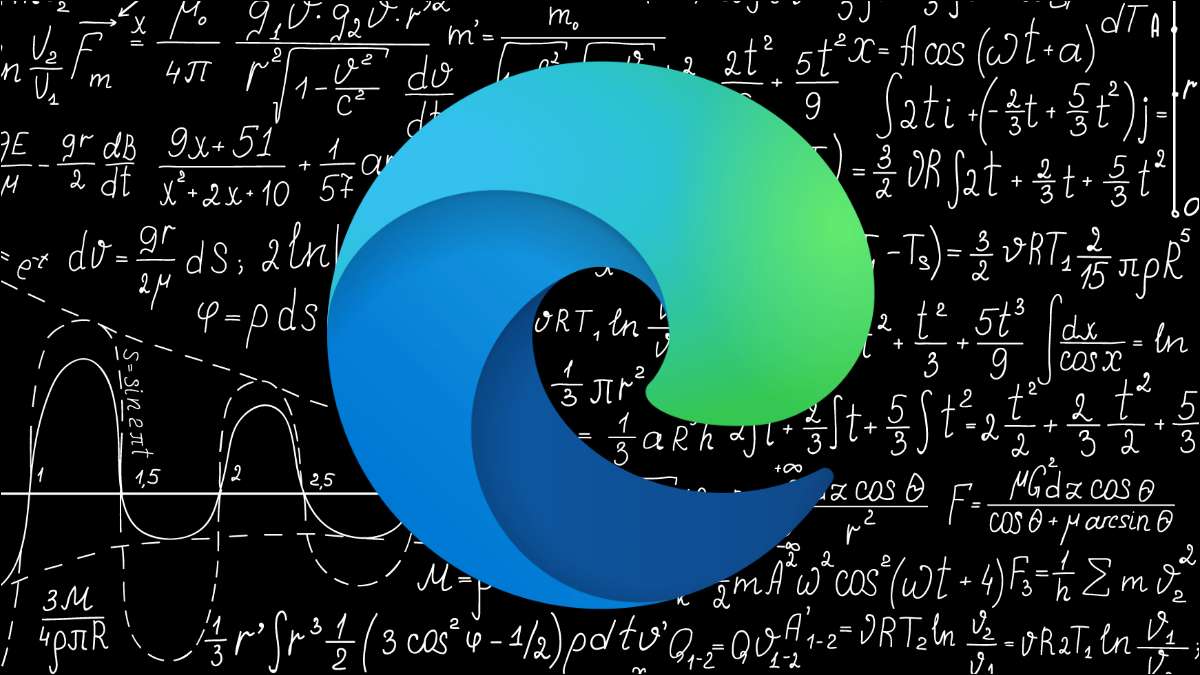
Matematik öğrenmek için birkaç site olsa da, tarayıcınızın içindeki bu sorunları çözmek için nasıl? Microsoft Edge'in yeni matematik çözücü bir terleme olmadan gerçekleşmesini sağlar ve kullanışlı bir araç olabilir.
Haziran 2021'de yazma sırasında, "Matematik Çözücü" hala önizleme aşamasındadır ve Microsoft Edge 91'de mevcuttur. . Görünüşünden, matematik çözücü gibi bir yerleşik özellik haline gelebilir. Koleksiyonlar .
İşte matematik problemlerini çözmek için Microsoft Edge'i nasıl kullanabilirsiniz.
Matematik problemlerinin anlık görüntülerini kapmak
Bu özelliği kullanmanın hızlı ve kolay yolu, bir sorun ifadesinin anlık görüntüsünü almaktır. Sorunun bir web sitesinde mi yoksa PDF mi? ekran görüntüsü al ve matematik çözücüsünde kullanın.
Matematik Çözücüyü kullanmak için önce, başlatmak Microsoft Edge bilgisayarınızda. Sonra, siteyi veya çevrimiçi belgeyi, çözmek istediğiniz matematik problemleriyle açın.

Ardından, sağ üst köşedeki Elips menüsünü (üç nokta) tıklatın, "Daha fazla araç" açın ve "Matematik Çözücü" ni seçin.

"Matematik Çözücü" sağ tarafta açıldığında, ilgili metni kapsayacak seçim aracını kullanarak bir formülü klipsetmenizi ister.
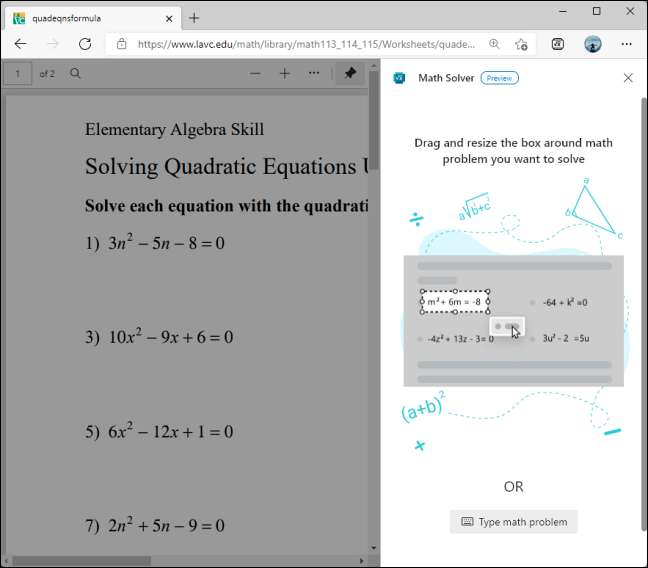
Çözmek istediğiniz formülü seçin ve çıkan "çözün" düğmesini tıklayın.
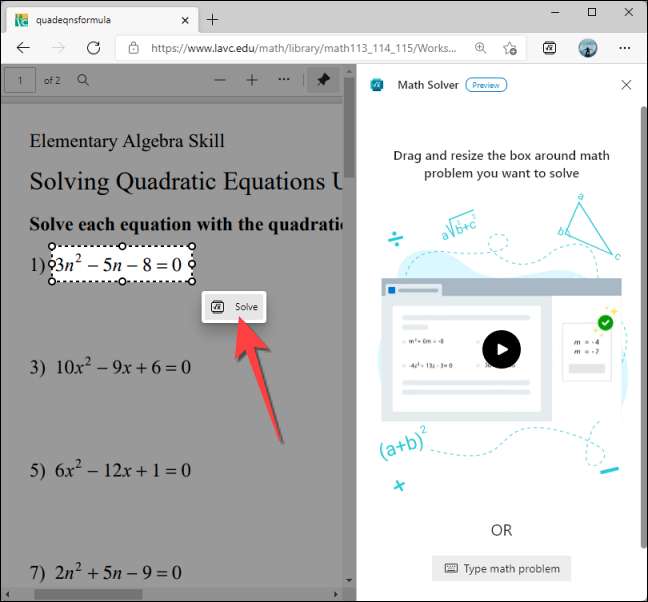
"Matematik Çözücü", size sorunun anında çözümünü gösterecektir.
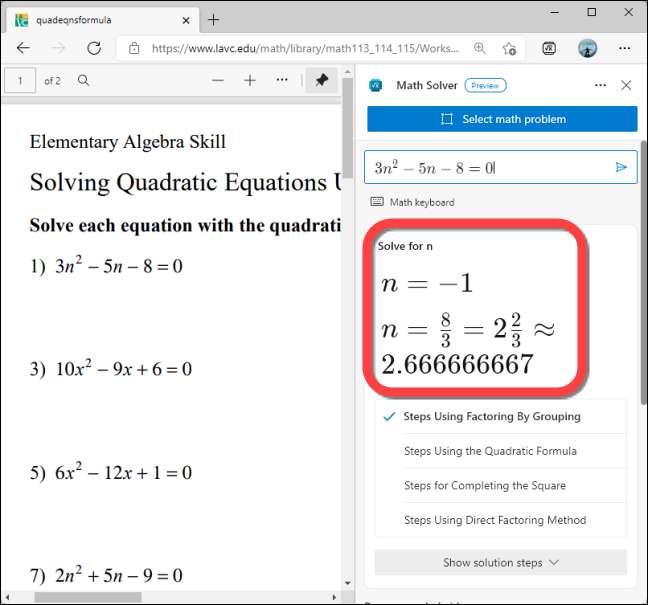
İLGİLİ: Microsoft Edge'de tam sayfa ekran görüntüleri nasıl alınır
Bu çözüme nasıl geldiğini öğrenmek istiyorsanız, daha fazla bilgi edinmek için cevabın altında çözme yöntemlerinin adımlarından birini seçin.
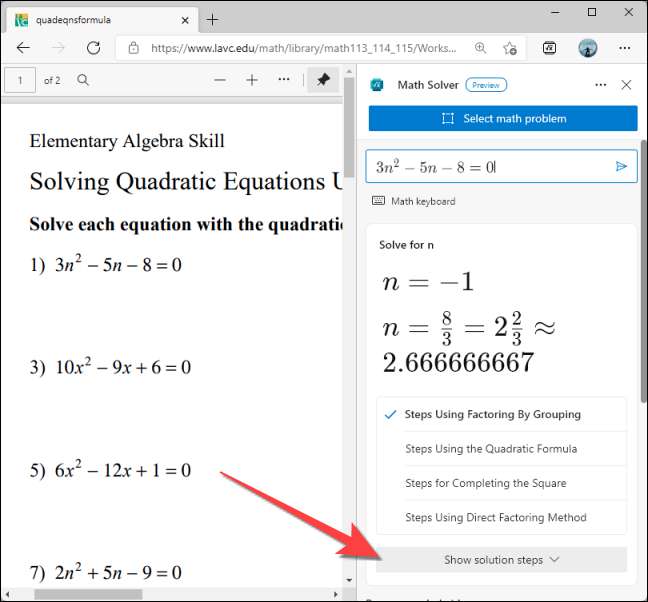
Her adım için bir açıklama bulacaksınız.
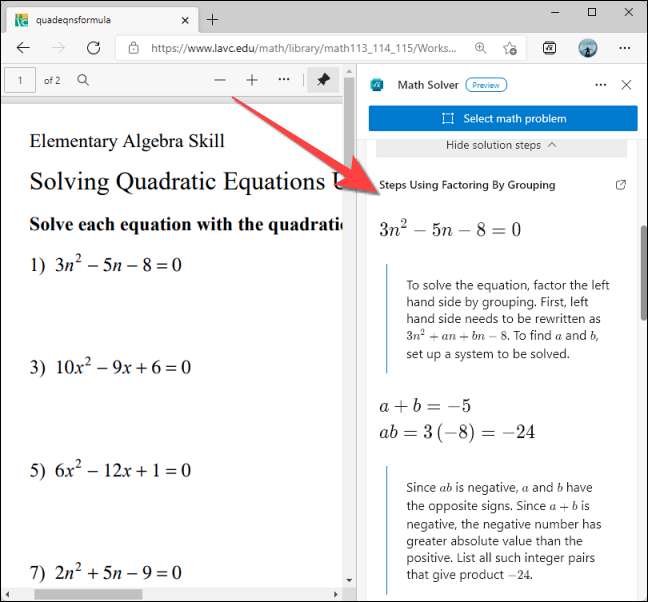
Matematik çözücü, çözümü doğru şekilde görüntülemek için çok dar görünüyorsa, sağ üst köşedeki elips simgesine tıklayın ve yeni bir sekmede açmak için "Çözümü Görüntüle" seçeneğini seçin.
Sanal klavye kullanarak matematik problemini yazın
Matematik Çözücü ayrıca sorunu çözmek için sorun bildirimini yazmanıza izin vermek için sanal bir matematik klavyesi sunar.
Öncelikle, Microsoft Edge'in sağ üst köşesindeki Elips menüsünü (Üç Nokta) tıklatın ve "Matematik Çözücü" ni "daha fazla araç" ndan açın.
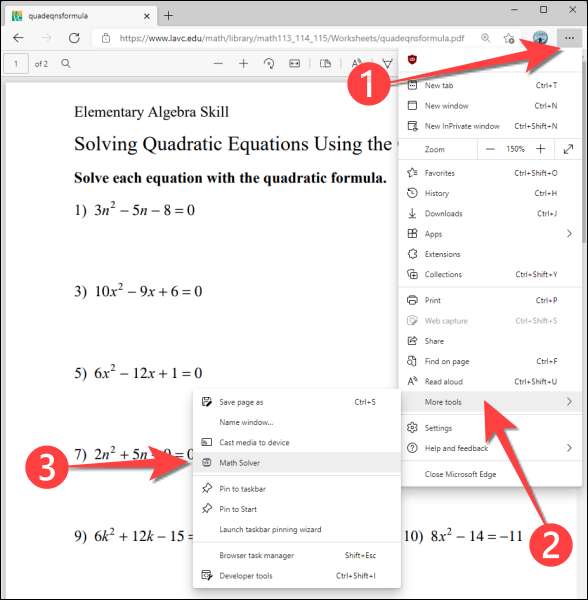
Daha sonra, matematik klavyesini açmak için "Matematik Problemi" düğmesini seçin.
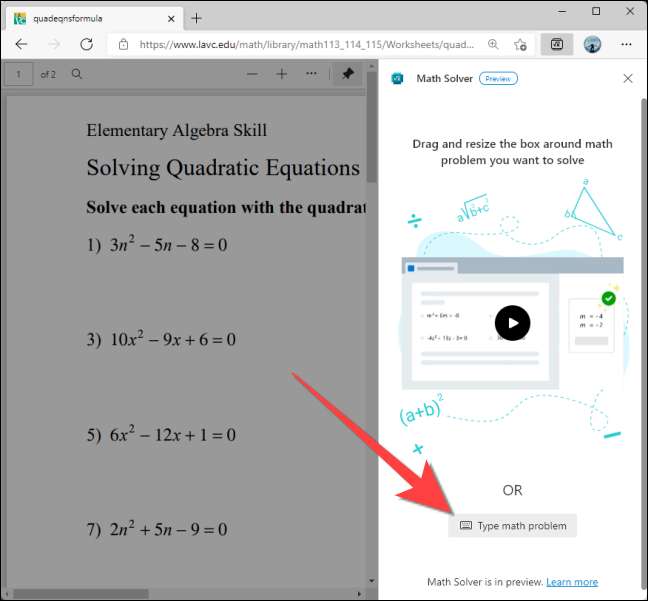
Sanal klavyeyi kullanarak sorun bildirimini yazın ve Enter tuşuna basın.
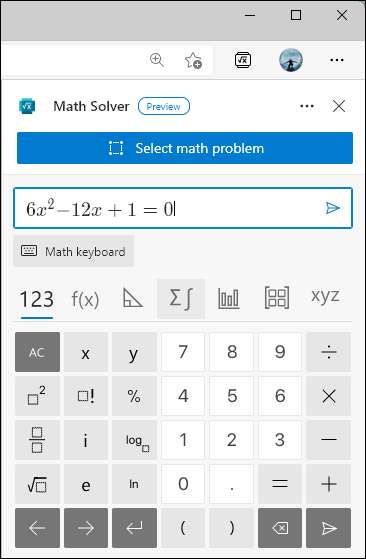
Bu kadar. Matematik Çözücü, çocuğunuzun ödevinde yardımcı olabilir ve onlara matematik kavramları öğretebilir. Ancak, herkes için değil. Yapabilirsiniz Matematik Çözücüyü Devre Dışı Bırak ve Kaldır Microsoft Edge'den.
İLGİLİ: Microsoft Edge Math Çözücünün Nasıl Devre Dışı Bırakılır ve Kaldırılır







